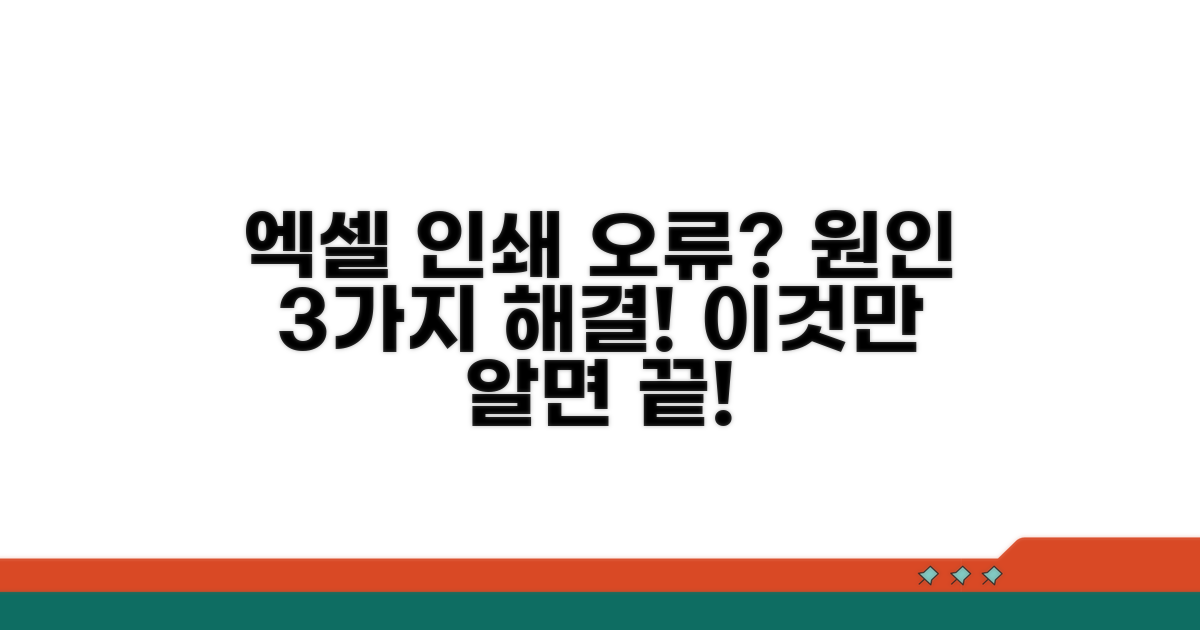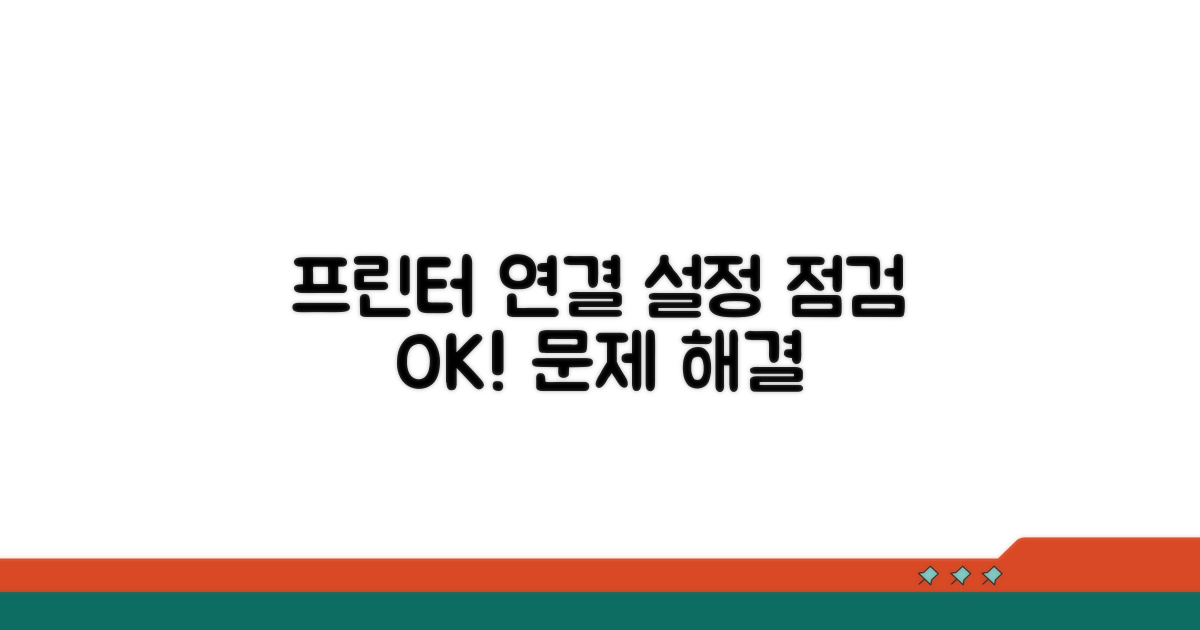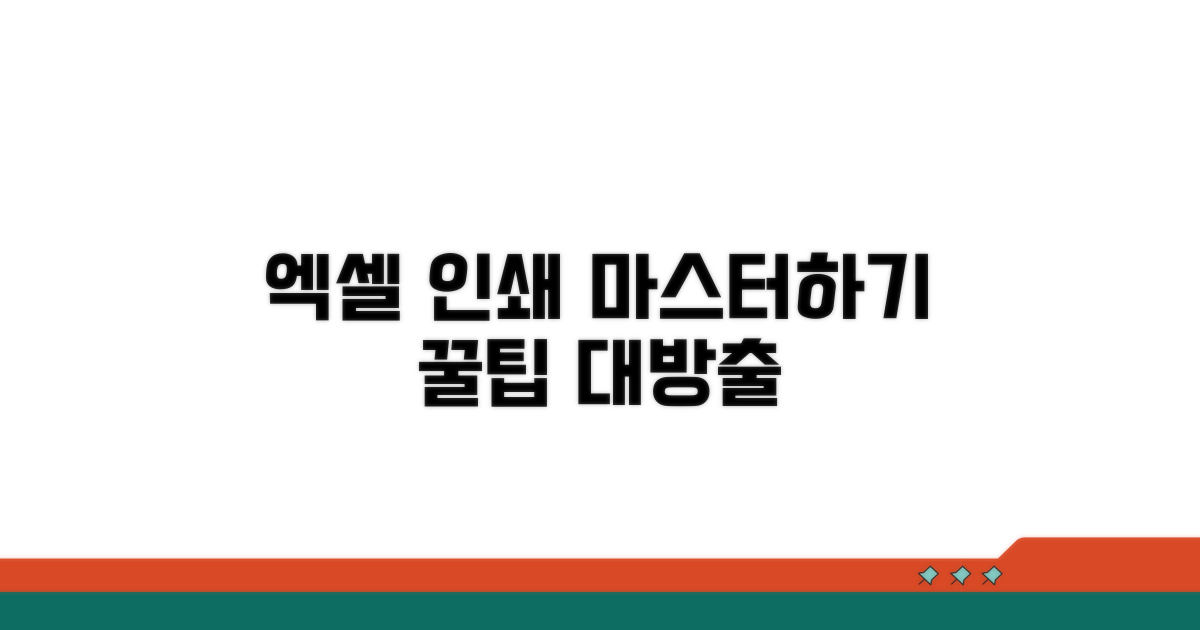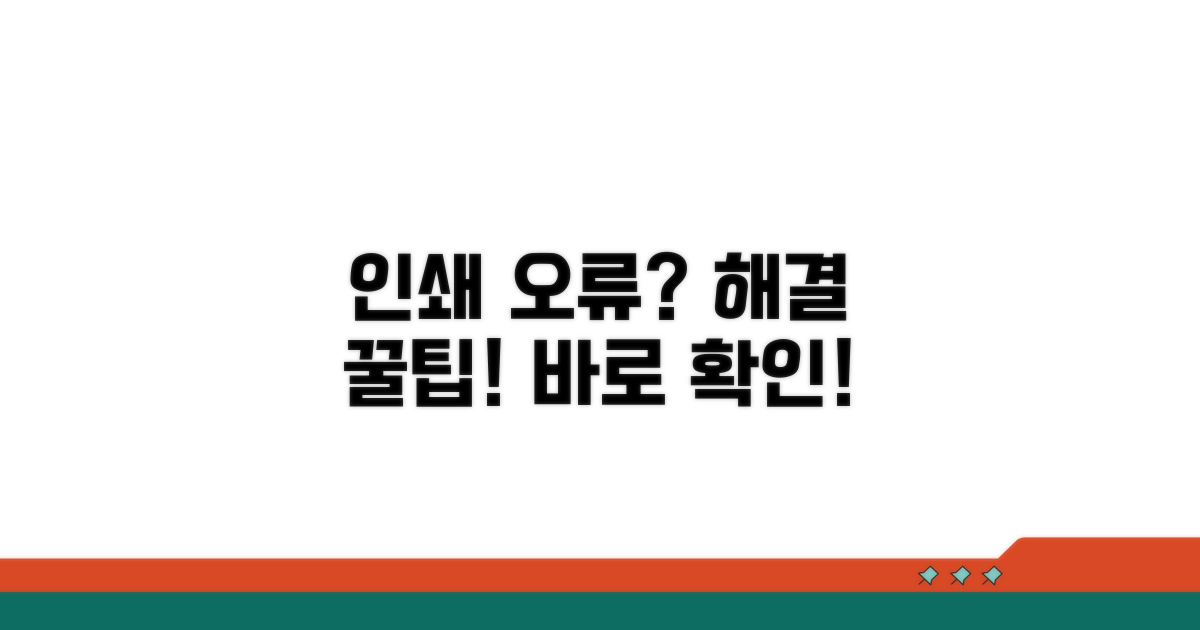엑셀 인쇄 안돼요 해결 | 엑셀 프린트 오류 해결 때문에 답답하셨죠? 갑자기 인쇄가 안 되면 당황스럽지만, 몇 가지 방법만 알면 쉽게 해결할 수 있습니다.
인터넷에서 정보를 찾아봐도 원인이 너무 다양해서 뭘 먼저 해봐야 할지 막막할 때가 많습니다. 오류 메시지도 제각각이고, 해결 방법도 복잡해 보이죠.
이 글에서는 가장 흔한 엑셀 프린트 오류 원인과 그에 맞는 해결책을 명확하게 제시해 드립니다. 이 정보만 따라오시면 곧바로 인쇄 문제를 해결하고 업무를 정상화하실 수 있을 거예요.
엑셀 인쇄 오류 원인 파악하기
엑셀에서 문서를 출력하려는데 갑자기 안 된다면 당황스럽죠. ‘엑셀 인쇄 안돼요’라는 문제는 생각보다 흔하게 발생하지만, 몇 가지 원인만 알면 쉽게 해결할 수 있습니다.
가장 흔한 원인 중 하나는 프린터 드라이버 문제입니다. 드라이버는 컴퓨터와 프린터가 서로 통신할 수 있게 해주는 소프트웨어인데요, 오래되거나 손상된 드라이버 때문에 엑셀 프린트 오류가 발생할 수 있습니다.
예를 들어, HP LaserJet Pro MFP M28w 프린터의 경우 최신 드라이버를 설치하면 해상도 문제가 해결되는 경우가 많습니다. 보통 프린터 제조사 홈페이지에서 최신 버전을 무료로 다운로드할 수 있습니다.
엑셀 자체의 설정이 잘못되어 인쇄되지 않는 경우도 있습니다. 특히 ‘페이지 나누기 미리 보기’나 ‘인쇄 영역 설정’이 제대로 되어 있지 않으면 예상치 못한 결과가 나올 수 있습니다.
간단하게는 엑셀 메뉴의 ‘파일’ > ‘인쇄’에서 ‘설정’을 확인하고, ‘용지 크기’나 ‘방향’을 다시 설정해보는 것만으로도 해결될 때가 많습니다. 간혹 엑셀 프로그램 자체의 오류일 수도 있어, 프로그램을 재시작하는 것도 방법입니다.
| 점검 항목 | 확인 사항 | 해결 방안 |
| 프린터 드라이버 | 버전 확인, 손상 여부 | 최신 드라이버 재설치 |
| 엑셀 인쇄 설정 | 인쇄 영역, 페이지 나누기 | 재설정 또는 기본값 복구 |
| 프린터 상태 | 전원, 연결 상태, 용지 | 기본적인 프린터 점검 |
컴퓨터나 엑셀 문제가 아닌, 프린터 자체에 문제가 있을 수도 있습니다. 예를 들어, 프린터에 용지가 걸렸거나, 잉크 또는 토너가 부족한 경우 인쇄가 정상적으로 이루어지지 않습니다.
Canon PIXMA TS3350과 같은 가정용 프린터의 경우, 잉크 부족 경고등이 켜졌는지 확인하고 잉크 카트리지를 교체해주면 해결되는 경우가 많습니다. 가장 먼저 프린터의 전원과 케이블 연결 상태를 확인해보세요.
프린터 연결 및 설정 점검
이제 엑셀 프린트 오류 해결을 위한 프린터 연결 및 설정 점검에 대해 심도 있게 알아보겠습니다. 각 단계별 소요 시간과 함께 실제 적용 가능한 구체적인 방법을 제시합니다.
먼저, 프린터 자체의 전원 연결과 USB 케이블 또는 네트워크 연결 상태를 육안으로 확인하는 데 약 2-3분이 소요됩니다. 이후 컴퓨터의 ‘장치 및 프린터’ 메뉴에서 해당 프린터가 정상적으로 인식되는지, ‘사용 가능’ 상태로 표시되는지를 확인하세요. 인식되지 않거나 오류 상태라면 프린터 드라이버 재설치가 필요할 수 있습니다.
다음으로, 엑셀의 ‘인쇄 미리 보기’ 기능을 통해 용지 방향, 여백 설정, 페이지 나누기 등이 의도한 대로 설정되었는지 꼼꼼히 점검해야 합니다. 이 과정은 약 3-5분이 소요되며, 특히 넓은 시트의 경우 ‘페이지 레이아웃’에서 ‘시트 맞춤’ 또는 ‘열/페이지 맞춤’ 설정을 조정하면 인쇄 범위를 효과적으로 관리할 수 있습니다.
엑셀 인쇄 안돼요 문제를 해결하기 위해, 가장 먼저 프린터 스풀러 서비스를 재시작하는 것이 효과적입니다. ‘Windows 검색창’에 ‘서비스’를 입력하여 실행한 후 ‘Print Spooler’를 찾아 ‘다시 시작’을 클릭하면 약 1분 내에 완료됩니다. 이는 일시적인 인쇄 명령 충돌을 해결하는 데 도움이 됩니다.
만약 스풀러 재시작으로 해결되지 않았다면, 해당 프린터 드라이버를 최신 버전으로 업데이트하거나 재설치하는 것을 권장합니다. 제조사 공식 홈페이지에서 제공하는 드라이버를 다운로드하여 설치하는 것이 가장 안정적이며, 이 과정은 약 10-15분이 소요될 수 있습니다.
추가 팁: 엑셀 파일 자체에 문제가 있을 수도 있습니다. 다른 엑셀 파일이나 워드, 메모장 등 다른 프로그램을 통해 인쇄를 시도하여 프린터 자체의 문제인지, 엑셀 프로그램의 문제인지 분별하는 것이 문제 해결의 첫걸음입니다.
- 재부팅: 컴퓨터와 프린터를 모두 껐다가 다시 켜는 가장 기본적인 방법으로, 5분 내외로 시도해 볼 수 있습니다.
- 다른 프린터 선택: 엑셀의 인쇄 대화 상자에서 현재 선택된 프린터가 아닌 다른 프린터(가상 프린터 포함)를 선택하여 인쇄를 시도합니다.
- 설정 초기화: 엑셀의 모든 인쇄 관련 설정을 기본값으로 초기화하는 것도 엑셀 프린트 오류 해결에 도움이 될 수 있습니다.
- 보안 프로그램 확인: 간혹 보안 프로그램이 인쇄 기능을 차단할 수 있으므로, 잠시 비활성화하고 인쇄를 시도해 보세요.
엑셀 인쇄 옵션 상세 분석
실제 실행 방법을 단계별로 살펴보겠습니다. 각 단계마다 소요시간과 핵심 체크포인트를 포함해서 안내하겠습니다.
시작 전 필수 준비사항부터 확인하겠습니다. 엑셀 프린트 오류 해결을 위해 가장 먼저 확인할 것은 프린터 드라이버입니다.
또한, 엑셀 자체 설정 오류도 흔한 원인이므로, 인쇄 미리 보기 기능을 통해 오류를 파악하는 것이 중요합니다.
| 단계 | 실행 방법 | 소요시간 | 주의사항 |
| 1단계 | 프린터 연결 및 전원 확인 | 2-3분 | USB 케이블 및 네트워크 상태 점검 |
| 2단계 | 프린터 드라이버 최신 버전 확인/재설치 | 10-20분 | 제조사 홈페이지에서 최신 버전 다운로드 |
| 3단계 | 엑셀 인쇄 설정 점검 (용지 방향, 여백, 확대/축소) | 5-10분 | 인쇄 미리 보기로 정상 출력 확인 |
| 4단계 | 테스트 인쇄 실행 | 5분 | 중요 데이터는 복사본으로 테스트 |
각 단계에서 놓치기 쉬운 부분들을 구체적으로 짚어보겠습니다. 엑셀 인쇄 안돼요 문제를 해결하기 위한 실질적인 팁을 제공합니다.
프린터 드라이버는 운영체제와의 호환성이 중요하므로, 반드시 해당 OS 버전에 맞는 드라이버를 설치해야 합니다. 오래된 드라이버는 오류의 주범입니다.
체크포인트: ‘페이지 나누기 미리 보기’ 기능을 활용하여 인쇄될 영역을 정확히 확인하고, 불필요한 시트나 개체가 포함되지 않도록 조정하세요.
- ✓ 프린터 확인: 다른 프로그램에서 정상 인쇄되는지 먼저 테스트
- ✓ 엑셀 설정: ‘맞춤’ 옵션 대신 ‘페이지 너비에 맞추기’ 등으로 조정 시도
- ✓ 인쇄 미리 보기: 잘림 현상, 페이지 순서 오류 등 최종 점검
- ✓ 기본 프린터 설정: 엑셀에서 지정된 기본 프린터가 현재 사용하려는 프린터와 일치하는지 확인
인쇄 문제 해결을 위한 팁
엑셀 인쇄 문제, 답답하시죠? 실제로 많은 분들이 겪는 구체적인 오류와 해결 팁을 알려드립니다. 미리 알아두면 당황하지 않고 해결할 수 있습니다.
엑셀 인쇄가 안되는 가장 흔한 원인 중 하나는 바로 ‘페이지 설정’ 문제입니다. 시트 크기보다 인쇄 영역이 작거나, 맞지 않는 용지 크기를 선택하면 아무리 출력 버튼을 눌러도 제대로 인쇄되지 않아요.
또한, 프린터 드라이버가 최신 버전이 아니거나 손상되었을 때도 엑셀 프린트 오류가 발생할 수 있습니다. 이 경우, 프린터 제조사 홈페이지에서 최신 드라이버를 다운로드하여 재설치하는 것이 확실한 해결책입니다.
⚠️ 설정 오류: ‘페이지 레이아웃’ 탭에서 ‘인쇄 제목’ 설정이 잘못되어 특정 시트만 반복 인쇄되거나, 필요한 제목이 누락되는 경우가 있습니다. ‘시트’ 탭에서 ‘반복할 행’과 ‘반복할 열’을 정확히 지정하세요.
- 데이터 영역 초과: 인쇄할 데이터 범위를 미리 ‘인쇄 영역 설정’으로 명확히 지정하지 않으면, 의도치 않은 빈 공간까지 인쇄되어 용지가 낭비될 수 있습니다.
- 글꼴 호환성 문제: 특정 글꼴이 설치되지 않은 다른 PC에서 문서를 열어 인쇄할 경우, 글꼴이 깨지거나 서식이 틀어지는 현상이 발생할 수 있습니다.
- 보안 프로그램 간섭: 일부 보안 프로그램이 엑셀 인쇄 기능을 차단하는 경우가 있습니다. 잠시 보안 프로그램을 비활성화한 후 인쇄를 시도해 보세요.
막혔을 때 전문가 도움받기
엑셀 인쇄가 안되는 문제로 답답함을 느끼시는 분들을 위해, 일반적인 해결 방법 외에 전문가들이 실제 현장에서 사용하는 고급 팁들을 알려드립니다. 이러한 노하우는 엑셀 프린트 오류 해결에 결정적인 도움을 줄 수 있습니다.
단순히 설정을 변경하는 것을 넘어, 시스템적인 접근이 필요할 때가 있습니다. 특히 프린터 드라이버의 호환성 문제나 엑셀 자체의 캐시 오류 등이 복합적으로 작용할 수 있습니다.
운영체제의 임시 파일 폴더를 수동으로 정리하거나, 엑셀의 안전 모드(Ctrl 키를 누른 채 실행)로 실행하여 문제가 지속되는지 확인하는 것이 좋은 방법입니다. 또한, 엑셀 옵션에서 ‘하드웨어 그래픽 가속 사용’을 해제하면 그래픽 관련 인쇄 오류를 해결하는 데 도움이 되기도 합니다.
프린터 제조사들은 종종 특정 모델에 대해 펌웨어 업데이트를 제공합니다. 이 펌웨어 업데이트는 성능 개선뿐만 아니라 알려지지 않은 오류를 수정하는 경우도 많으므로, 제조사 홈페이지를 방문하여 최신 펌웨어가 있는지 확인하는 것이 좋습니다.
또한, 네트워크 프린터의 경우, 프린터 IP 주소를 고정 IP로 설정하면 연결 안정성이 크게 향상될 수 있습니다. 이는 간헐적으로 발생하는 인쇄 끊김 현상을 방지하는 데 효과적입니다.
전문가 팁: 엑셀 인쇄 안돼요 해결을 위해 시스템 복원을 고려할 때는, 복원 지점이 문제 발생 이전 시점으로 설정되어 있는지 반드시 확인하세요.
- 프린터 스풀러 재시작: ‘서비스’ 앱에서 ‘Print Spooler’를 찾아 재시작하면 일시적인 오류를 해결할 수 있습니다.
- 다른 프로그램 테스트: 메모장 등 다른 프로그램에서 인쇄가 정상적으로 되는지 확인하여 엑셀 자체의 문제인지 프린터 시스템의 문제인지 구분합니다.
- 페이지 설정 재확인: 숨겨진 여백이나 자동 맞춤 설정 등이 의도치 않게 적용되었는지 꼼꼼히 점검합니다.
- 윈도우 업데이트 확인: 최신 윈도우 업데이트를 설치하면 프린터 관련 호환성 문제가 해결될 수 있습니다.
자주 묻는 질문
✅ 엑셀에서 인쇄가 되지 않는 가장 흔한 원인은 무엇인가요?
→ 엑셀 인쇄 오류의 가장 흔한 원인 중 하나는 프린터 드라이버 문제입니다. 오래되거나 손상된 드라이버는 컴퓨터와 프린터 간의 통신을 방해하여 인쇄 오류를 발생시킬 수 있습니다.
✅ 엑셀 인쇄 설정을 점검할 때 어떤 부분을 확인해야 하나요?
→ 엑셀 인쇄 설정 시에는 ‘페이지 나누기 미리 보기’나 ‘인쇄 영역 설정’이 제대로 되어 있는지 확인해야 합니다. 또한, ‘파일’ > ‘인쇄’ 메뉴에서 ‘용지 크기’와 ‘방향’ 설정을 다시 확인하고 조정하는 것이 좋습니다.
✅ 프린터 드라이버 문제로 엑셀 인쇄 오류가 발생했을 때 해결 방법은 무엇인가요?
→ 프린터 드라이버 문제로 엑셀 인쇄 오류가 발생했다면, 프린터 제조사 홈페이지에서 최신 버전의 드라이버를 다운로드하여 재설치하는 것이 효과적인 해결 방법입니다.